Tópicos neste artigo
UPDATE: Adicionei o processo fácil de instalação. Veja abaixo em INSTALAÇÃO SIMPLES.
Introdução
Assim como muita gente, tive problemas para instalar o OpenCV e a bilioteca Dlib pra trabalhar com visão computacional no Raspberry Pi.
Exatamente por isso decidir ajudar, dei uma bela lida nos tutoriais disponíveis e documentação oficial e resolvi compartilhar este processo com alguns scripts pra facilitar e a automatizar bastante esta instalação, deixando quase fácil.
Testei com algumas versões diferentes (de hardware e software) com sucesso. Mas, obviamente não consegui cobrir todos os cenários, então sinta-se a vontade para colaborar com um Pull Request ou me avisar.
O que tem nesse tutorial está (em inglês) no meu github: https://github.com/alexandremendoncaalvaro/install-opencv-dlib-raspbian
Recomendações (para projetos de visão computacional com Raspberry Pi)
Raspberry Pi 3 ou acima SD Card classe 10 com 16GB ou mais Módulo de Câmera do Raspberry Pi ¹ Raspbian Buster ou acima Você pode usar diretamente o terminal do Raspbian ou conectar por SSH. Não pule nenhuma etapa deste tutorial!
¹Ao contrário de uma webcam USB, o módulo de câmera se liga diretamente a GPU.
Instalação do Raspbian
Não passe trabalho desnecessariamente, utilize a ferramenta oficial pra gravar o Raspbian no cartão SD. 😊
Raspberry Pi Imager for Windows
Raspberry Pi Imager for macOS
Raspberry Pi Imager for Ubuntu
INSTALAÇÃO SIMPLES
- Preparando o sistema pra dar conta da instalação.
IMPORTANTE: Navegue até a pasta do seu projeto pelo terminal (se precisar crie uma), então rode:
/bin/bash -c "$(curl -fsSL https://raw.githubusercontent.com/alexandremendoncaalvaro/install-opencv-dlib-raspbian/master/easy-install.sh)"
Ao final irá reiniciar para interface de linha de comando
- Execute o comando:
~/install-opencv-dlib-raspbian/easy-install-after-reboot.sh
Ao final irá reiniciar para interface desktop
*Faça exercícios, tome um banho, tire uma soneca… Pois vai demorar algumas horas..

Testando
Para o OpenCV rode no terminal:
~/install-opencv-dlib-raspbian/test-opencv.sh
Para o DLIB rode no terminal:
~/install-opencv-dlib-raspbian/test-dlib.sh
e então:
cd ~/install-opencv-dlib-raspbian && python ~/install-opencv-dlib-raspbian/test-dlib.py
INSTALAÇÃO PASSO A PASSO
Eu sugiro que siga pela instalação simples (UPDATE). Mas se quiser especificar versões das bibliotecas use estas instruções.
Compilando o OpenCV no Raspbian
Rode cada uma destas linhas no Terminal do Raspbian:
git clone https://github.com/alexandremendoncaalvaro/install-opencv-dlib-raspbian.git ~/install-opencv-dlib-raspbian && cd ~/install-opencv-dlib-raspbian
chmod +x ~/install-opencv-dlib-raspbian/*.sh
~/install-opencv-dlib-raspbian/swapfile.sh
Preparando o sistema pra dar conta da instalação
sudo raspi-config
e então selecione Advanced Options => Expand filesystem:

Na tela inicial do raspi-config vá em Boot Options => Desktop / CLI => Console Autologin:
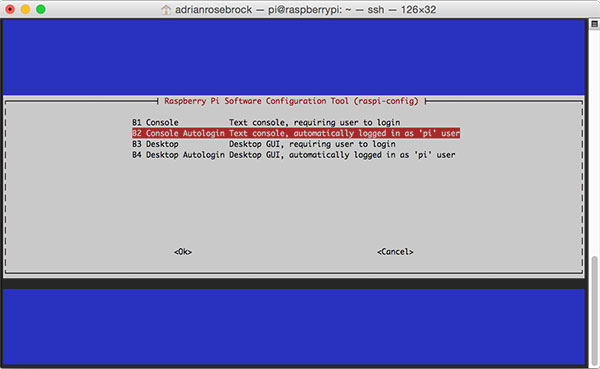
Novamente na tela inicial do raspi-config vá em Advanced Options => Memory Split, onde você vê 64MB (ou outro valor):

Atualize este valor para 16MB e finalize o raspi-config.
Ao sair será solicitado para reiniciar.
Vá em frente, Reinicie!
Depois do reboot
volte ao terminal do Raspbian:
~/install-opencv-dlib-raspbian/install.sh
Isto vai instalar o OpenCV 4.3.0, para outras versões insira o número ao final do comando, conforme exemplo:
~/install-opencv-dlib-raspbian/install.sh 4.1.1
*Faça exercícios, tome um banho, tire uma soneca… Pois vai demorar algumas horas..

Instalando a Dlib no Raspbian
IMPORTANTE: Navegue até a pasta do seu projeto pelo terminal (se precisar crie uma) e rode estes comandos:
pipenv install && pipenv shell
pipenv install 'numpy==1.18.4' 'dlib==19.19.0'
Pra outras versões altere no comando ou simplesmente remova para utilizar a última versão: pipenv install numpy dlib
*Pegue um café, vai demorar bem menos que o outro, mas vai demorar.

Para linkar a instalação do OpenCV com o python no seu projeto, rode este comando:
~/install-opencv-dlib-raspbian/link-virtualenv.sh
Finalizando
No terminal do Raspbian:
~/install-opencv-dlib-raspbian/swapfile.sh 100
IMPORTANTE: Volte as configurações originais de Memory split e o Boot pra interface Desktop seguindo o processo que usamos o raspi-config.
Testando
Para o OpenCV rode no terminal:
~/install-opencv-dlib-raspbian/test-opencv.sh
Para o DLIB rode no terminal:
~/install-opencv-dlib-raspbian/test-dlib.sh
e então:
cd ~/install-opencv-dlib-raspbian && python ~/install-opencv-dlib-raspbian/test-dlib.py
Referências
https://www.pyimagesearch.com/2017/05/01/install-dlib-raspberry-pi/
https://www.pyimagesearch.com/2018/01/22/install-dlib-easy-complete-guide/
https://www.pyimagesearch.com/2019/09/16/install-opencv-4-on-raspberry-pi-4-and-raspbian-buster/
https://www.pyimagesearch.com/2018/09/26/install-opencv-4-on-your-raspberry-pi/
https://www.youtube.com/watch?v=uF4aDdxBm_M
https://gist.github.com/chirag773/b4c94b5bb4b2e7fcac0d21680c5d4492
https://gist.github.com/willprice/abe456f5f74aa95d7e0bb81d5a710b60
Escrito por:

comments powered by Disqus